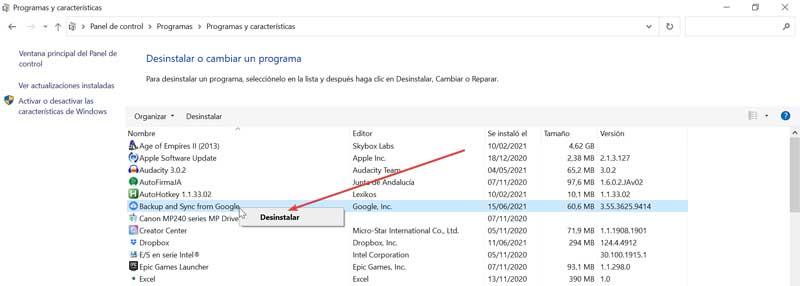Na nuvem os sistemas de armazenamento são cada vez mais usados para fazer cópias de backup de nossos arquivos mais importantes e tê-los sempre à mão. Um dos sistemas de nuvem mais populares em Google drive que nos permite sincronizar todos os arquivos em nosso computador para mantê-lo seguro. No entanto, podemos precisar removê-lo de nosso computador, então hoje vamos ver como podemos desconectar e desinstalar o Google Drive de Windows 10.
O Google Drive é uma boa ferramenta para armazenar dados, mas se percebemos que não o usamos o suficiente, podemos estar interessados em removê-lo de nosso computador para economizar espaço e recursos do sistema.
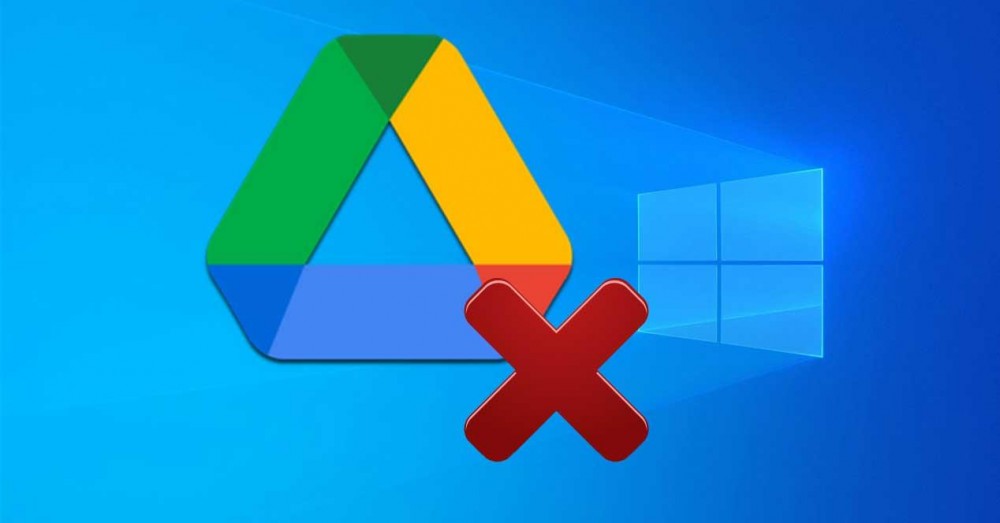
Para que podemos usar o Google Drive em nosso PC
Como mencionamos, o Google Drive é um sistema de armazenamento em nuvem , onde podemos salvar arquivos locais (vídeos, músicas, fotos, documentos, etc.) e documentos que criamos com Documentos, Planilhas e Apresentações. O aplicativo é responsável por manter todos os elementos atualizados automaticamente, o que nos permitirá fazer modificações e acessar a última versão disponível de qualquer lugar. Para utilizá-lo, basta ter uma conta Gmail, o que nos permitirá acessar sua versão gratuita que inclui uma capacidade de armazenamento de 15 GB , embora também possamos contratar mais capacidade por meio do serviço Google One.
Com o aplicativo Google Drive instalado em nosso computador, podemos ter acesso a uma pasta onde todos os arquivos que sincronizamos com a nuvem ficarão armazenados para que possamos abri-los e utilizá-los, mesmo que não estejam mais disponíveis em nosso disco dirigir. Portanto, é uma ferramenta interessante para fazer cópias de segurança de nossos arquivos mais preciosos. Em relação aos arquivos criados com o Google Docs, será possível ver os arquivos criados, mas não poderemos editar os documentos nativamente.
Se apesar de tudo isso, vemos que não obtemos o suficiente do aplicativo Drive, devemos saber que temos a opção de interromper a sincronização de arquivos, desconectar nossa conta ou deletar diretamente o aplicativo completamente de nosso PC mantendo os dados que foi sincronizado até esse ponto.
Desconecte nossa conta de usuário do Google Drive
Quer queiramos excluir o Drive ou se preferirmos que não esteja funcionando, devemos escolher desconectar o sistema de nossa conta. Desta forma, a aplicação permanece no nosso computador, mas de forma inativa, pois ao retirar a nossa conta deixará de poder realizar os processos de backup e sincronização.
A primeira coisa que devemos fazer é localizar o Ícone do Google Drive que está na bandeja do sistema na parte inferior direita. Tem a forma de uma nuvem com uma seta apontando para cima. Assim que clicarmos nele, um menu aparecerá com os arquivos mais recentes sincronizados e nossa conta vinculada no topo. À direita clicamos nos três pontos e outro menu drop-down aparecerá novamente onde devemos escolher a seção “Preferências”. Isso abrirá uma nova janela chamada “Preferências - Backups e sincronização”.
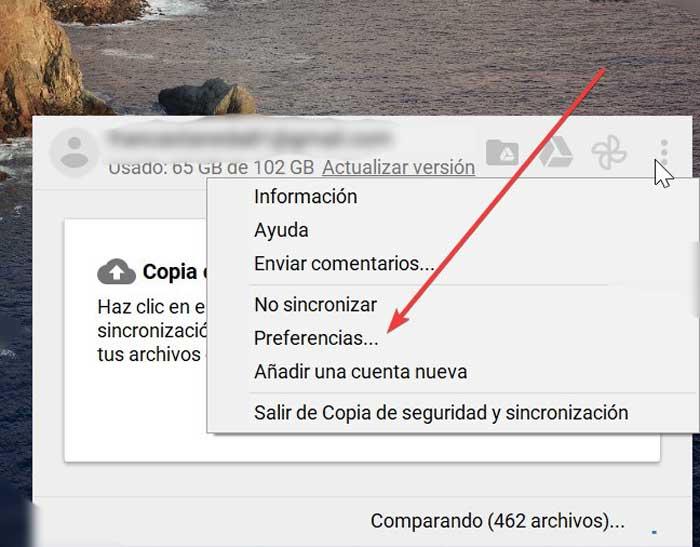
A partir desta seção será possível tanto pausar a sincronização de arquivos, mas mantendo nossa conta conectada, como também desvincular a conta diretamente de nosso computador.
Parar a sincronização de arquivos
Aqui no painel esquerdo, selecionamos a guia Google Drive. Agora no lado direito devemos desmarcar a caixa “Sincronizar minha unidade com este computador”, para que assim pare de sincronizar todos os arquivos. A partir deste momento poderemos acessar os dados armazenados em nosso PC, mas as alterações que fizermos não serão aplicadas ao Google Drive. Ao fazer isso, devemos saber que sempre será possível reverter a situação e reative-o para realizar uma sincronização novamente. Também é possível escolher a opção “Sincronizar apenas estas pastas” para escolher apenas alguns arquivos específicos para manter o backup. Assim que as alterações forem feitas, clique em Aceitar para confirmar.
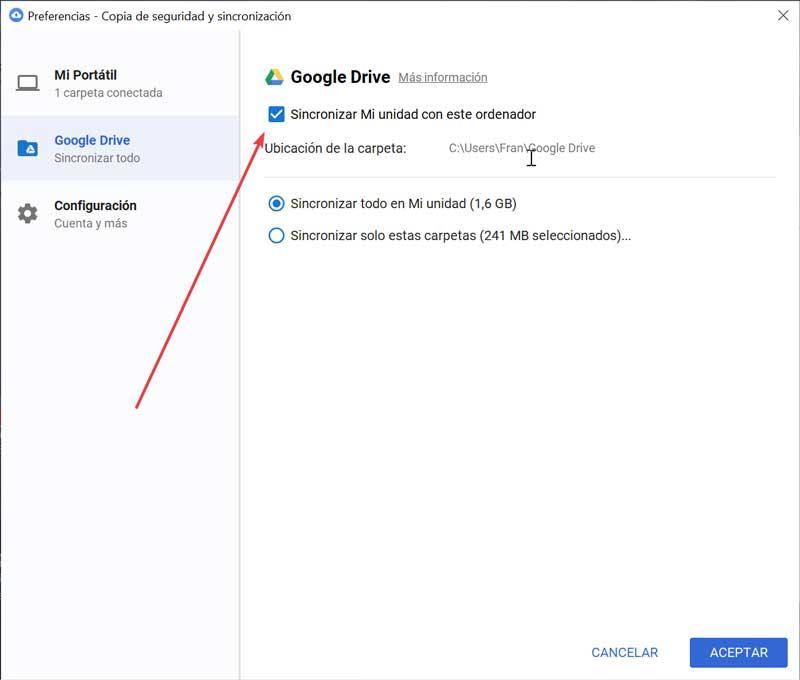
Desconecte nossa conta de usuário
Se o fato de evitar a sincronização de nossos dados não for suficiente, também podemos desconectar completamente nossa conta do Drive de nosso PC. Para isso, na mesma janela “Preferências - Backups e sincronização”, devemos clicar na guia “Configurações” na coluna da esquerda. A seguir, do lado direito, veremos o email que vinculamos. Logo abaixo devemos clicar na opção “Desconectar a conta”, e desta forma não será utilizada até que façamos login novamente. Os arquivos na pasta do Drive ainda podem ser acessados, mas nenhuma sincronização na nuvem ocorrerá novamente.
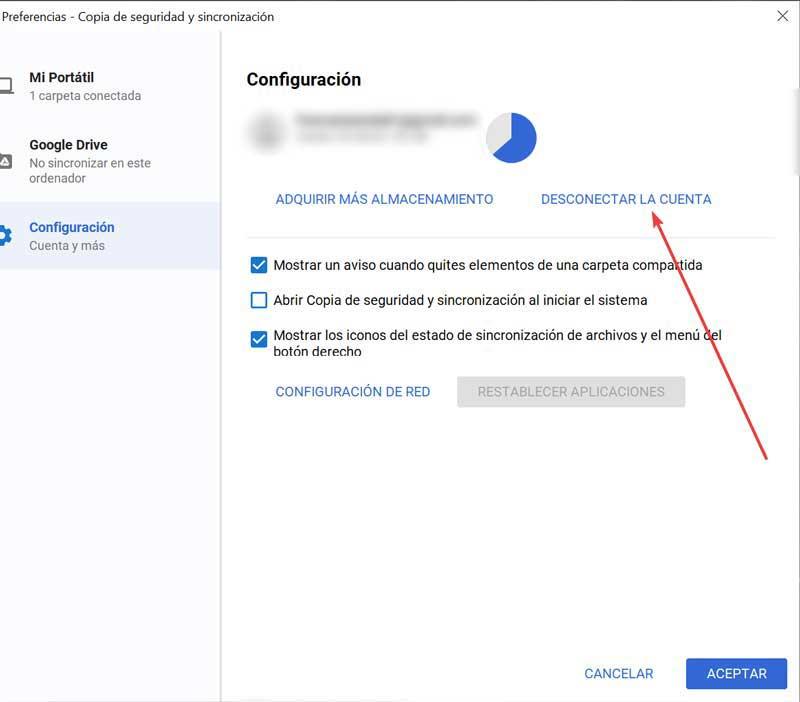
Desinstalar o Google Drive
Se pausar os dados de sincronização ou desconectar nossa conta de usuário não for suficiente, podemos prosseguir para eliminar o aplicativo Google Drive de nosso computador. Desta forma, os arquivos também não serão sincronizados, mas ainda poderemos acessar os arquivos existentes, uma vez que não os exclui. Será possível, uma vez desinstalado, poder mover ou copiar os arquivos sem afetar as cópias que temos na nuvem.
Para eliminar completamente o Drive, podemos fazer isso na seção Configurações do Windows e no Painel de Controle.
Das configurações
Podemos acessar o menu Configurações, usando o atalho de teclado “Windows + I”. Assim que a janela “Configurações” for exibida, clique na guia “Aplicativos”.
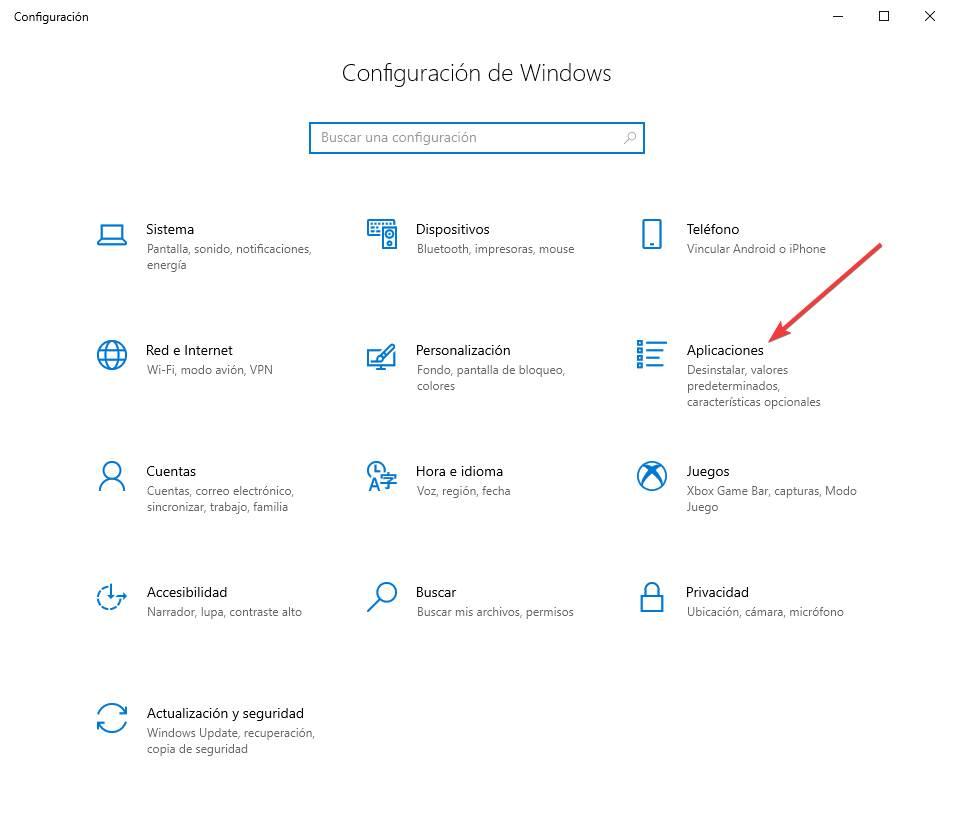
Uma vez dentro do menu Aplicativos, na coluna direita clique na guia “Aplicativos e recursos”. Agora, no lado direito da tela, devemos rolar para a parte inferior. Aqui devemos localizar o ” backup e sincronização do Google ”Aplicativo, que corresponde ao aplicativo Google Drive. Agora basta clicar no botão “Desinstalar” para que seja completamente eliminado do nosso PC.
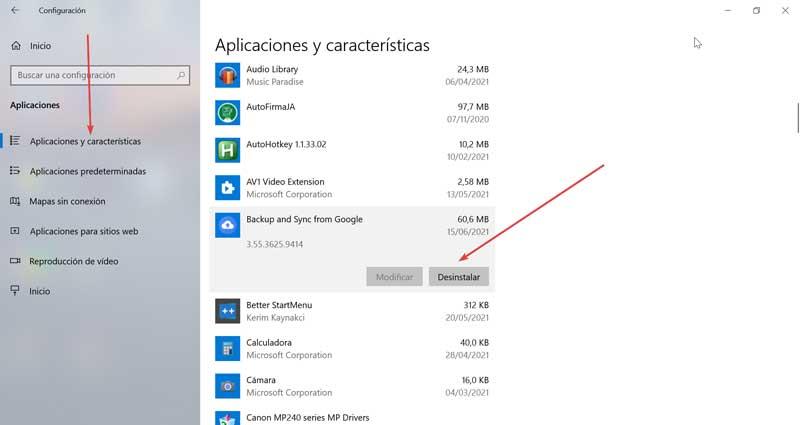
Do Painel de Controle
Se preferirmos realizar a desinstalação desde o “Painel de Controle”, devemos escrever painel de controle na caixa de pesquisa do menu Iniciar e selecioná-lo. Uma vez dentro, clique na seção “Desinstalar um programa”.
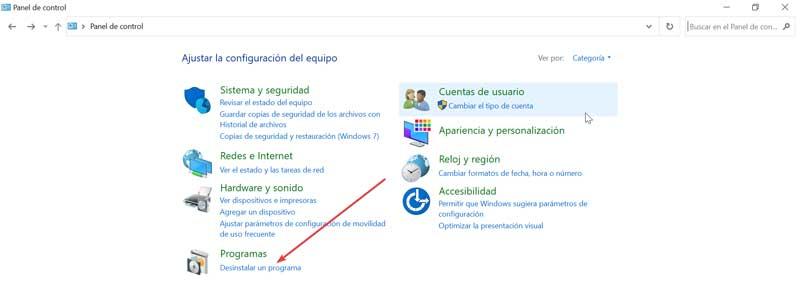
Feito isso, uma nova janela aparecerá com a lista de programas que instalamos em nosso computador. Aqui devemos localizar o aplicativo ” Backup e sincronização do Google “, Que corresponde ao Google Drive. Uma vez localizado, clique nele e clique com o botão direito e selecione “Desinstalar”, para que seja completamente apagado do nosso PC.